अपने Apple वॉच पर थिएटर मोड का उपयोग कैसे करें

किसी फिल्म के दौरान फ़ोन बजना और प्रकाश करना एक व्याकुलता हो सकती है। लेकिन आपकी कलाई पर लगी घड़ी का क्या? यहां थिएटर मोड को सक्षम करके इसे कैसे चुप करना है।
जब आप थिएटर में फिल्म देख रहे हैं,कई कष्टप्रद विक्षेप हैं। आप लोग बात कर रहे हैं, फोन बज रहा है, बासी पॉपकॉर्न ... आदि। उम्मीद है, आपने अपने फोन को वैसे भी थिएटर में "साइलेंट या डोंट डिस्टर्ब" मोड में रखा था। लेकिन आपके Apple वॉच के बारे में क्या? सूचनाओं के साथ चर्चा करने और इसे प्रकाश में लाने से आपके और आपके आस-पास के लोगों के लिए एक फिल्म बर्बाद हो सकती है।
सौभाग्य से, यदि आप watchOS 3 चला रहे हैं।2 या इसके बाद के संस्करण, आप थिएटर मोड के साथ सूचनाओं को रोक सकते हैं। जब सक्षम किया जाता है, तो यह आपकी घड़ी को एक मूक मोड में डालता है जो स्क्रीन को दबाए रखने तक घड़ी को अंधेरा रखता है। यह वॉकी टॉकी सुविधा को भी बंद कर देता है। यहाँ एक मूवी का आनंद लेते हुए अपनी कलाई से आने वाले विकर्षणों को कम करने के लिए अपने Apple वॉच पर इसका उपयोग कैसे करें।
Apple वॉच पर थिएटर मोड चालू करें
इसे सक्षम करने के लिए, अपने नीचे से ऊपर की ओर स्वाइप करेंघड़ी का नियंत्रण केंद्र लाने के लिए चेहरा देखें। फिर स्क्रीन के निचले हिस्से में दो थिएटर मास्क की तरह दिखने वाले बटन को दबाएं। फिर आपको यह चालू करने के लिए थियेटर मोड पर टैप करने की आवश्यकता है।

ध्यान दें कि थिएटर मोड बटन का स्थान इस बात पर निर्भर करता है कि आपने नियंत्रण केंद्र पर आइटम कैसे व्यवस्थित किए हैं।
जब यह सक्षम हो जाएगा, तो आपको थिएटर मोड दिखाई देगाघड़ी के प्रदर्शन के शीर्ष पर आइकन। इसे बंद करने के लिए, इसे वापस जगाने के लिए स्क्रीन या मुकुट को दबाएं। कंट्रोल सेंटर को प्रदर्शित करने के लिए स्वाइप करें और थिएटर मास्क बटन को फिर से टैप करें। यह आपको बताएगा कि थिएटर मोड स्क्रीन के शीर्ष पर बंद है।
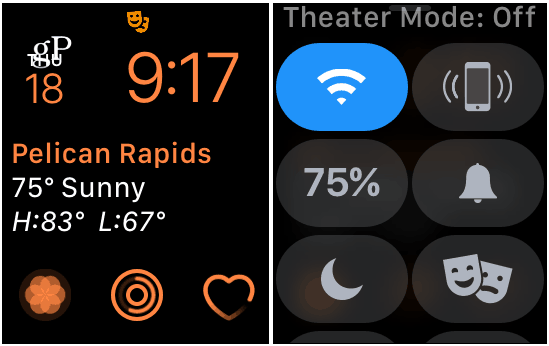
अपनी घड़ी पर थिएटर मोड को सक्षम करके, आप - औरआप के पास बैठे अन्य रंगमंचकर्मी - आप जिस शांति से देख रहे हैं, उस फ्लिक का आनंद (या नफरत) कर पाएंगे। यह किसी भी समय काम आ सकता है जब आप अपनी घड़ी को शांत रखना चाहते हैं। जैसे आप बैठक में हैं या अपने प्रियजनों के साथ घर पर फिल्म का आनंद लेते हुए।









एक टिप्पणी छोड़ें